갤럭시 단축번호 설정 방법 (추가, 삭제)
스마트폰에서 다른 상대방에게 전화를 걸고 싶을 땐 상대방 전화번호를 외우고 직접 입력하지 않아도 연락처 앱에 이름과 전화번호를 저장한 후 클릭하여 전화 연결이 가능합니다. 스마트폰의 사용이 원활하다면 위 방법만으로도 편리하게 전화를 이용할 수 있지만 익숙치 않은 어르신 세대라면 연락처의 저장부터 상대방을 찾은 후 전화까지 거는 과정이 어렵게 느껴질 수 밖에 없습니다. 그래서 더 편리하게 사용하기 위해서 갤럭시 단축번호 설정을 추천드리고 싶습니다.
단축번호를 지정하면 전화 앱 키패드에서 지정 번호를 길게 누르기만 하면 등록했던 번호로 전화가 걸리게 되는 기능으로 해당 설정을 어른신 분의 폰에 등록만 해두시고 방법만 알려주신다면 원활하고 편리하게 전화를 사용할 수 있게 될 것입니다.
목차
갤럭시 단축번호 설정 방법
※ 갤럭시 단축번호로 지정하기 위해서는 반드시 상대방 전화번호가 전화 앱 > 연락처에 등록되어 있어야 합니다. 따라서 전화 앱을 실행하시고 연락처에서 +버튼을 눌러 단축번호를 지정하고 싶은 상대방 번호와 이름을 미리 저장하시길 바랍니다.


1. 갤럭시에서 기본 전화 앱을 실행합니다.
2. 키패드 화면에서 더보기 버튼을 클릭합니다.


3. 단축번호를 선택합니다.
4. 단축번호 지정 아래의 번호를 누릅니다.


5. 단축번호로 사용하고 싶은 번호를 선택합니다.
6. 연락처 버튼을 누른 후 등록시키고 싶은 상대방을 선택합니다.
※ 갤럭시 단축번호로 사용할 수 있는 번호는 0부터 999까지입니다. 1을 지정했다면 기본 전화 앱 숫자 키패드 화면에서 1을 길게 누르면 상대방에게 전화가 가게 되는 형식입니다. 만약 115로 지정했다면 11을 누르고 뒤에 5를 길게 누르시면 됩니다.


7. 갤럭시 단축번호가 설정되었습니다.
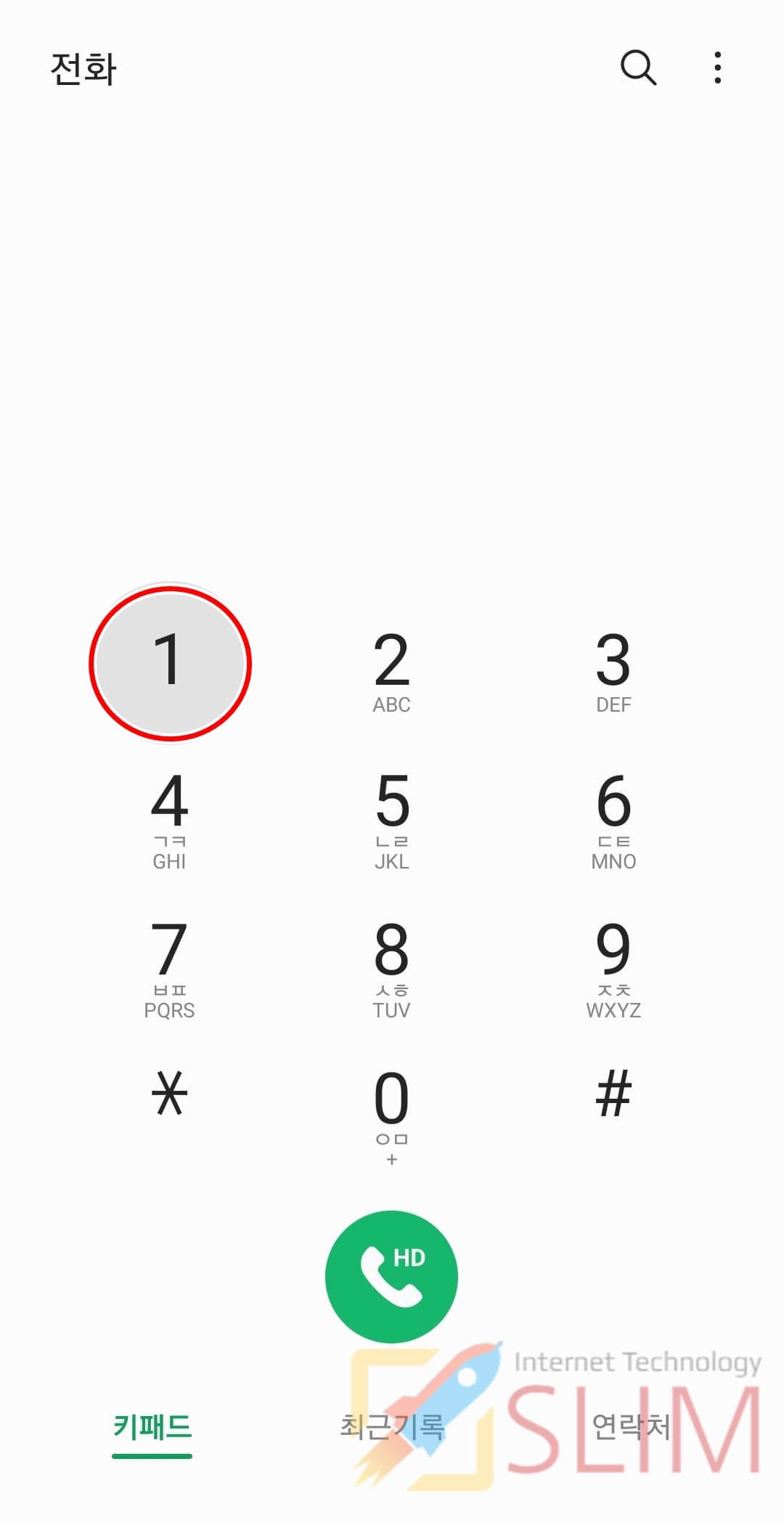

8. 기본 전화 앱 키패드에서 설정된 단축번호를 길게 누르면 전화가 걸립니다.
더 쉽고 빠른 갤럭시 단축번호 추가 방법


1. 기본 전화 앱 키패드 화면에서 설정하고 싶은 단축번호를 길게 누릅니다.
EX) 1을 길게 누르시면 됩니다.
2. 단축번호에 지정된 연락처가 없다는 알림이 나오면 지정을 클릭합니다.
3. 사용하고 싶은 상대방 연락처를 선택합니다.


4. 연락처의 단축번호가 설정됩니다.
5. 해당 단축번호를 길게누르면 전화가 걸립니다.
갤럭시 단축번호 삭제 방법


1. 갤럭시 기본 앱 키패드 화면에서 더보기 버튼을 누릅니다.
2. 단축번호를 클릭합니다.

3. 설정된 단축번호 목록에서 우측의 마이너스(-)를 누르면 삭제됩니다.





